選択したマッピング設定のプロパティを設定します。
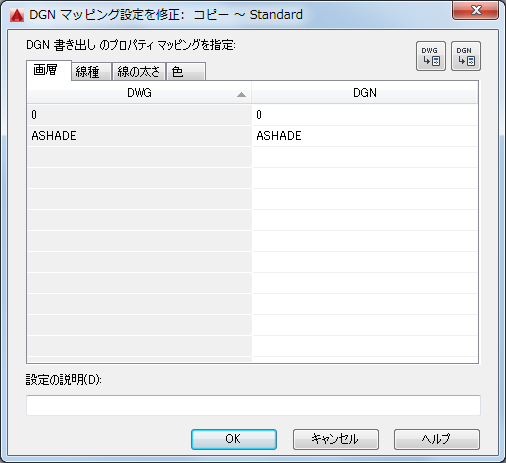
[マッピング設定を新規作成]ダイアログ ボックスで[継続]ボタンをクリックすると、[DGN マッピング設定を修正]ダイアログ ボックスが表示されます。このダイアログ ボックスで、新しいマッピング設定のプロパティを定義します。最初、このダイアログ ボックスには選択したマッピング設定のプロパティが表示されます。
オプション
[DGN マッピング設定を修正]ダイアログ ボックスには、次のタブがあります。
[画層]タブ
対応するセルは、既定のマッピングを使用して自動的に埋められます。プロパティは、現在作業中のマッピング設定に応じて追加されます。目的のセル(右側の列)が空白の場合は、常に既定のシステム マッピングが使用されます。変更できるのは、[画層]タブの右側の列のみです。左側の列を編集することはできません。現在のマッピング設定に画層やレベルを追加するには、プロパティを追加ボタンを使用します。
新しいマッピング設定: [DGN 読み込み設定]または[DGN 書き出し設定]ダイアログ ボックスから新しいマッピング設定を作成して、[DGN マッピング設定を修正]ダイアログ ボックスにアクセスした場合、行は、読み込まれる DGN ファイル内で定義されているすべてのレベル、または現在の図面ファイル内で定義されているすべての画層で埋められます。
既存のマッピング設定: 既存のマッピング設定を編集している場合([DGN 読み込み設定]または[DGN 書き出し設定]ダイアログ ボックスを使用して Standard 以外の設定を編集している場合であっても)、マッピング テーブルに一覧表示されるプロパティは、読み込まれる DGN ファイルまたは書き出される図面ファイルから取得されません。
[線種]タブ
[線種]タブの右側の列を編集して、線種とライン スタイルをマッピングすることができます。右側の列のセルを選択し、ドロップダウン リストをクリックして、左側の列のプロパティにマッピングする線種またはライン スタイルを選択します。ドロップダウン リストから[その他]を選択して、マッピング設定で使用する線種をロードできます。左側の列を編集することはできません。現在のマッピング設定に線種やライン スタイルを追加するには、プロパティを追加ボタンを使用します。
マッピング設定を書き出す: [DGN 書き出し設定]ダイアログ ボックスから新しい設定を作成して[DGN マッピング設定を修正]ダイアログ ボックスにアクセスすると、[DWG]列には、現在の図面ファイル内で定義されているすべての線種が一覧表示されます。目的のセル(右側の列)が空白の場合は、常に既定のシステム マッピングが使用されます。
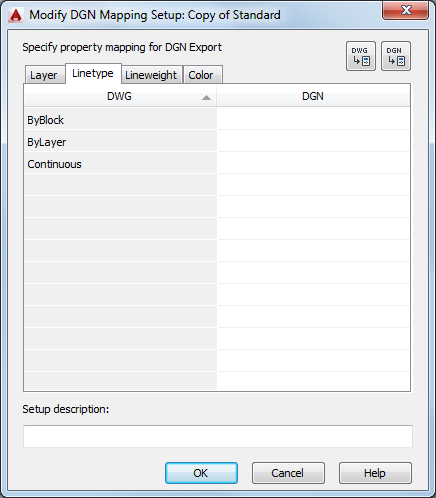
右側の列のセルには、DGN ライン スタイル名を直接入力できます。不明なライン スタイル名をマッピング テーブルの右側の列に追加した場合、そのライン スタイルは無視され、既定の Continuous になります。
マッピング設定を読み込む: [DGN 読み込み設定]ダイアログ ボックスから新しい設定を作成して[DGN マッピング設定を修正]ダイアログ ボックスにアクセスすると、[DGN]列には、DGN ファイルの作成時に使用した DGN シード ファイル内だけでなく、読み込まれる DGN ファイル内で定義されているすべての DGN ライン スタイルが一覧表示されます。
[DWG]列で線種を再マッピングするときは、acad.lin および acadiso.lin ファイルの線種のみがサポートされます(ファイルの単位や計測単位による)。カスタム LIN ファイルに格納されている線種はサポートされません。
[線の太さ]タブ
DGN ファイルと DWG ファイル内で使用されている最も一致する一連の定義済みの線の太さが表示されます。右側の列で右クリック メニューを使用して 1 つまたは複数の線の太さをコピーして貼り付けることができます。変更できるのは、[線の太さ]タブの右側の列のみです。左側の列を編集することはできません。
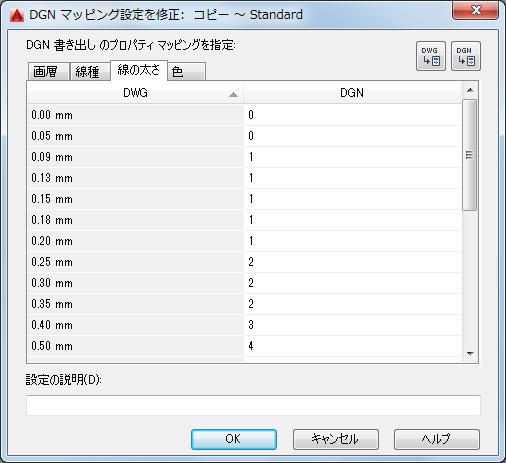
[色]タブ
DGN ファイルと DWG ファイル間で色の値をマッピングできます。既定では[色]タブは空白で、既定の色マッピングが使用されます。DGN 色の値は、最も近い AutoCAD 色の値に変換され、AutoCAD 色の値は、最も近い DGN 色の値にマッピングされます。[色]タブは、両方の列を編集できる唯一のタブです。左側の列の値は一意でなければなりません。色を再マッピングするには、いずれかの列を右クリックし、右クリック メニューから[色を追加]を選択します。
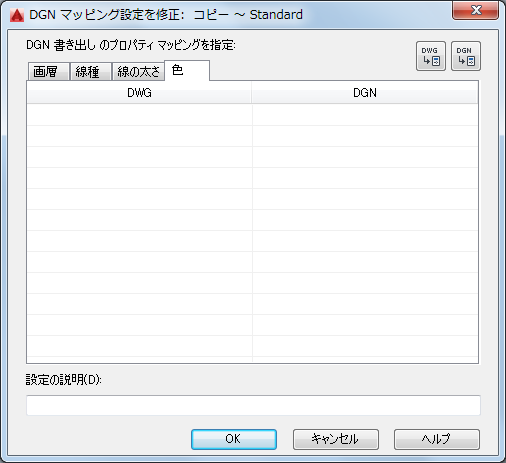
[DGN]列: 右クリック メニューから[色を追加]を選択すると、有効な DGN 色をセルに追加できるようになります。有効な色は、0 ~ 255、ByLevel、ByCell です。[DWG]列に、対応する RGB 値が自動的に入力されます。DGN 色を修正するには、セルをクリックして別の色を入力します。
[DWG]列: 右クリック メニューから[色を追加]を選択すると、[色選択]ダイアログ ボックスが表示されます。ACI カラー、True Color、またはカラー ブックの色を追加できます。[DGN]列に、対応する DGN 色の値が自動的に入力されます。DWG 色を修正するには、セルをクリックしてドロップダウン リストからオプションを選択します。ドロップダウン リストには、標準色のリストの他、以前に[DWG]列に追加した色のリスト、および[色選択]オプションが表示されます。
[DGN ファイルからプロパティを追加]ボタン
[DGN ファイルからプロパティを追加]ダイアログ ボックス(標準のファイル選択ダイアログ ボックス)が表示されます。選択した DGN ファイル内のレベルとライン スタイル プロパティが、[DGN マッピング設定を修正]ダイアログ ボックスの[DGN]列に追加されます。
[ファイルの種類]ドロップダウン リストには、[MicroStation DGN (*.dgn)]と、他の拡張子を持つ DGN ファイルを認識する[すべての DGN ファイル(*.*)]が表示されます。
[図面ファイルからプロパティを追加]ボタン
[図面からプロパティを追加]ダイアログ ボックス(標準のファイル選択ダイアログ ボックス)が表示されます。選択した DWT/DWG/DWS ファイル内の画層と線種プロパティが、[DGN マッピング設定を修正]ダイアログ ボックスの[DWG]列に追加されます。
[ファイルの種類]ドロップダウン リストには、次の項目がリストされます。
- 図面テンプレート(*.dwt)
- 図面(*.dwg)
- 標準仕様図面(*.dws)
[設定の説明]
マッピング設定の説明を指定します。既存のマッピング設定の説明を編集することもできます。